vivo怎么输入清除缓存
是vivo手机输入清除缓存的具体操作步骤及多种实用方法,涵盖系统自带工具、应用管理、存储优化等场景,帮助用户高效释放内存空间:
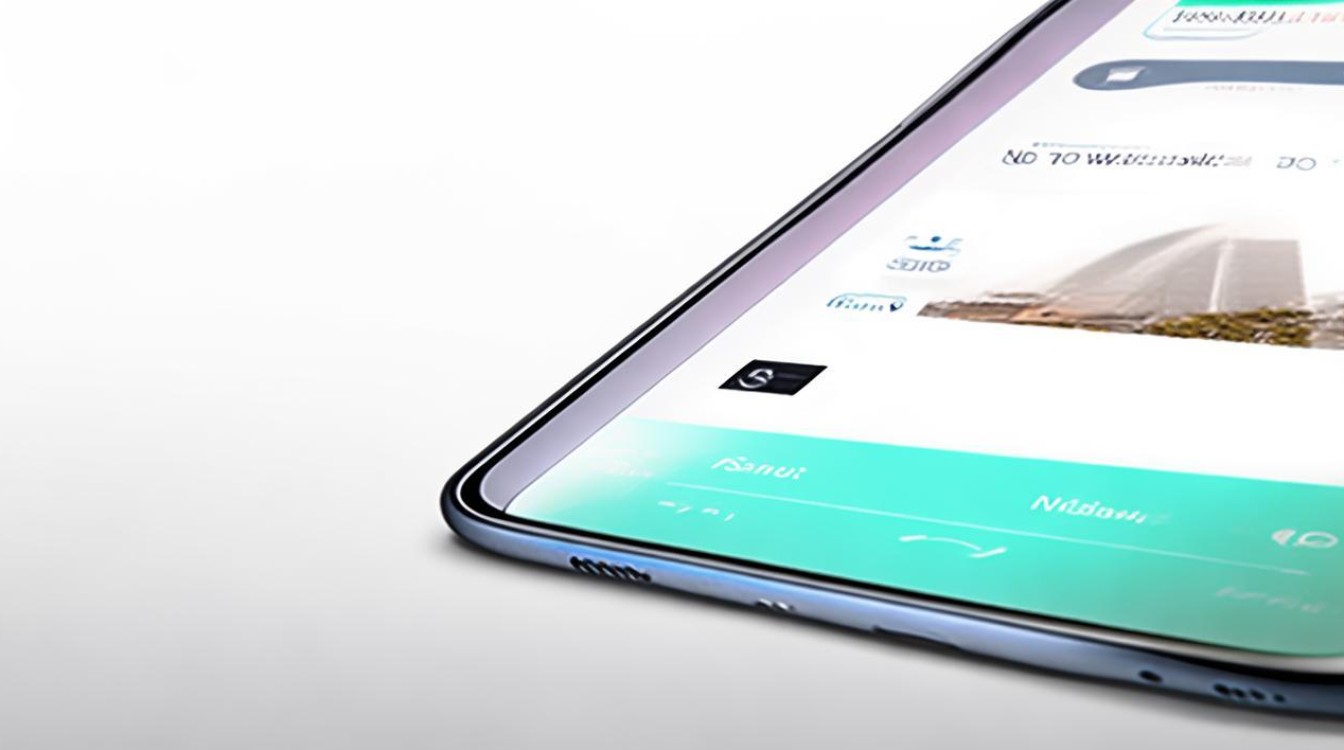
通过「设置」逐项清理单个应用缓存
- 进入应用管理界面
打开手机的“设置”应用 → 选择“应用与权限”(部分机型显示为“应用程序和通知”)→ 点击“应用管理”,此处会列出所有已安装的应用。
- 针对性清理缓存文件
依次点击目标应用(如社交软件、浏览器等)→ 进入其详情页后切换至“存储”选项卡 → 点击“清除缓存”按钮,此操作仅删除该应用临时生成的数据,不影响账号登录状态或个人配置,微信的聊天记录不会丢失,但图片加载速度可能变慢需重新下载。
- 适用场景
适合对特定应用占用空间过大时的精准处理,尤其推荐用于高频使用且产生大量临时文件的类型(如短视频类APP)。
利用系统级一键清理功能快速释放内存
方案1:「i管家」智能扫描
- 路径:桌面找到预装的“i管家”APP → 选择“空间清理”模块 → 点击“一键清理”,系统将自动识别并归类各类垃圾文件(包括残留安装包、广告缓存、缩略图等),用户可预览后确认删除,该工具还会提示大体积文件来源,便于进一步决策是否保留。
方案2:「运存与存储空间」深度优化
- 步骤:设置 → “运行与存储空间” → 先点击底部的“立即清理”以释放RAM内存;返回上级菜单后再选择“清理存储空间”,勾选需要处理的文件类型(如缓存日志、无用安装包),最后执行“一键放心清理”,此方式结合了内存回收与磁盘整理双重效果。
文件管理系统下的手动干预策略
- 定位冗余数据文件夹
启动“文件管理”应用 → 浏览至“Android/data”目录或直接查看本地存储中的Download(下载)、Cache(缓存)子文件夹,用户可根据修改日期排序,删除过期的更新补丁、离线地图包等非必要内容,注意避免误删正在使用的文档材料!
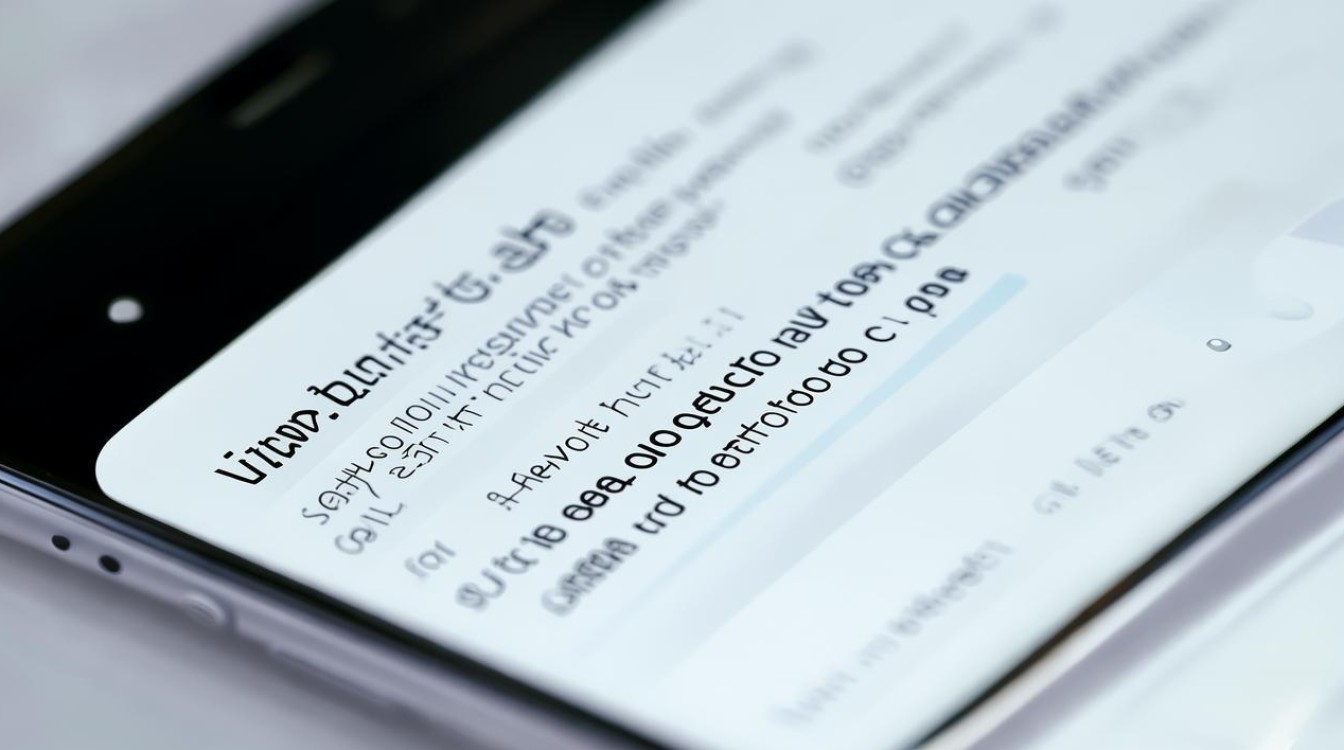
- 转移媒体资料至外部存储设备
若设备支持SD卡扩展,长按选中照片/视频文件 → 选择“移动到SD卡”,对于不支持外接存储的机型,建议上传至云服务(如百度网盘、vivo自家云空间),既保障安全性又能显著降低本地存储压力。
限制后台进程减少隐性资源消耗
- 关闭自启动权限控制后台驻留数量
前往设置 → “电池”或“应用管理”区域的“自启动管理”,批量禁用非必需应用随系统开机自动运行的功能,例如购物比价工具、新闻资讯客户端通常无需常驻后台。
- 多任务视图强制终止顽固进程
通过最近任务键调出后台列表(手势操作一般为屏幕底边上滑停顿),逐个划掉卡片式窗口;或点击界面下方的“×”按钮批量关闭多个进程,进阶技巧是在安全中心开启锁屏后自动杀进程的策略。
以下是一些常见问题解答:
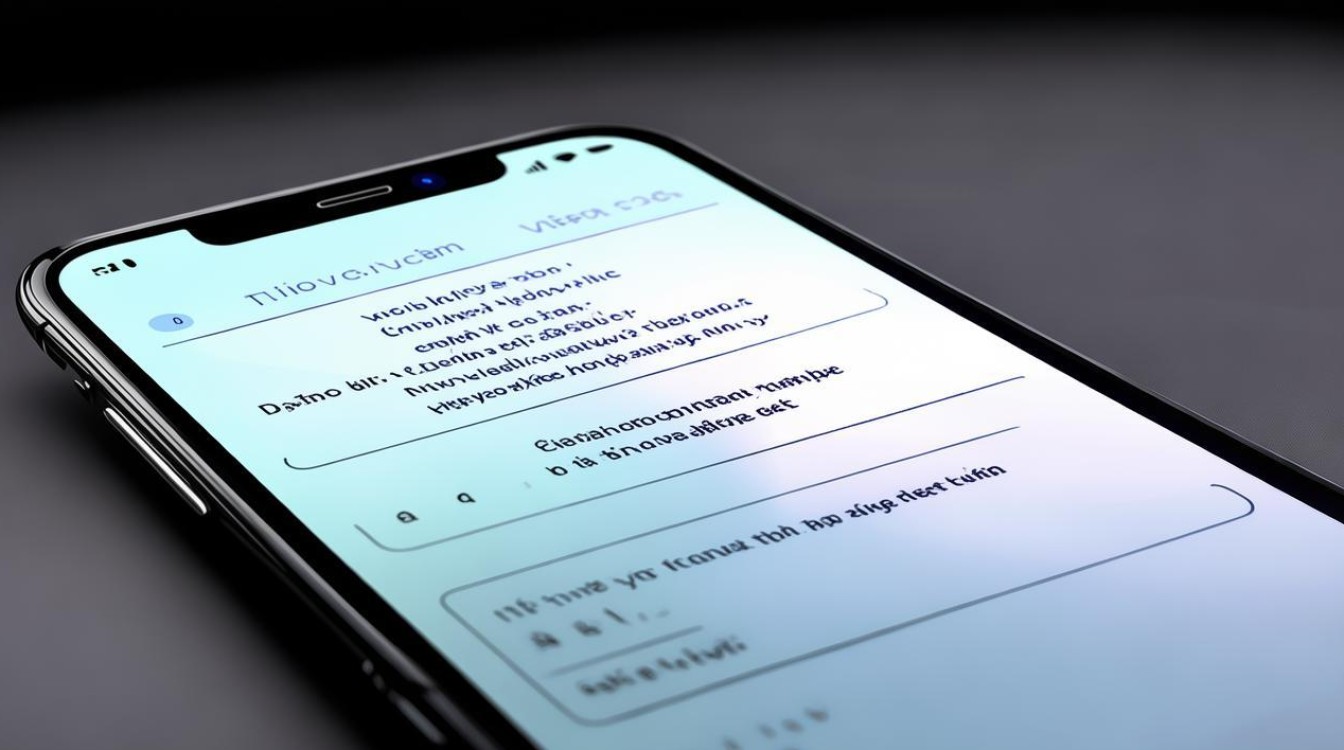
Q1: 频繁清理缓存会影响应用正常使用吗?
✅ 解答:不会,清除的是临时交换数据而非核心程序文件,少数情况下可能导致首次打开稍慢(需重新加载资源),但能换取更流畅的体验,重要账户信息均保存在服务器端,本地仅留存表现形式的变化。
Q2: 第三方清理软件比系统自带工具更有效吗?
⚠️ 建议谨慎对待:虽然某些第三方工具宣称能深度扫描,但可能存在过度清理风险(误删有用数据)、捆绑广告甚至窃取隐私的问题,优先推荐使用官方提供的清理方案,确需增强功能时请从应用商店下载经过安全认证的产品。
vivo提供了多层次的缓存管理和内存释放机制,用户可根据实际需求灵活组合上述方法,日常维护建议每周执行一次全面扫描,大型更新后及时处理残留文件,从而确保设备
版权声明:本文由环云手机汇 - 聚焦全球新机与行业动态!发布,如需转载请注明出处。












 冀ICP备2021017634号-5
冀ICP备2021017634号-5
 冀公网安备13062802000102号
冀公网安备13062802000102号